选择适合你的库存盘点软件指南
433
2023-10-16

职场办公最怕不会用Excel软件,一天好多个Excel表格,全部都要快速录入。新人进入职场都快哭了,怎么办?职场老手都在用的这些技巧,效率提升超快!再也不怕工作做不完。大家快赶紧一起学起来啦!
1.输入大写数字
很多职场做会计财务之类的朋友都知道,当Excel表格输入金额需要用中文大写输入时,非常的痛苦,一个一个数字纯手动打,一整天没干啥,纯打大写数字了,效率非常的低。
操作:【设置单元格格式→自定义→[DBNum2][$-804]G/通用格式】
2.添加单位
Excel表格数据多的时候,常常要在数据后面加上单位、标点符号等等。为了减少手动输入的繁琐程序,我们可以运用Excel软件的,添加单位功能。
操作:【设置单元格格式→自定义→输入:0.00"元"】
3.输入编号
有时候需要给商品输入编号,我们可以通过直接下拉,获得按照顺序的编号,不过当要输入的商品编号是无序的时,我们可以这样这样进行设置操作。
操作:【设置单元格格式→自定义→输入:"A-"0000】
4.输入性别
职场中,人事和统计人员在制作Excel表格中最频繁用到的,就是输入性别项。我们可以设置来快速统计。
操作:【设置单元格格式→自定义→[=1]"男";[=2]"女"】
5.是否及格
很多时候公司的商品质检,或者教师对学生成绩统计时,都会用到是否及格,是否合格这项填写。
操作:【设置单元格格式→自定义→输入:[绿色][=1]"及格";[红色][=2]"不及格"】
6.输入中间字
当我们在输入Excel表格时,如果遇到要输入的内容,只有中间的数字是不一样的,我们可以这样进行设置,以此来提高工作效率。
操作:【设置单元格格式→自定义→输入:(某)年级@班】
今天我跟大家分享一下办公软件Excel经常使用技能,大部分人都不会用。例如:单元格制作打勾方框、如何将文字颠倒顺序、快速删除空白列和快速删除空白行等操作,通过动画的形式分享给大家。
1.方框打勾
我们在通过办公软件Excel制作表格时,需要实现方框打勾的效果,发现找遍自带符号和输入法符号都没有这样类似的,下图通过动画的形式呈现了实现方式。
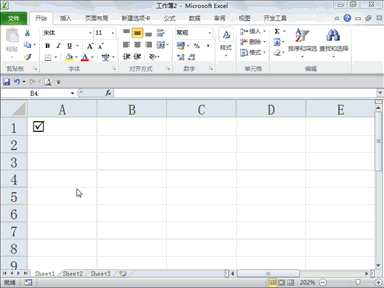
2.如何将文字颠倒顺序
Excel制作表格时,需要把一段文字或一条数值颠倒顺序显示,将实现特殊的操作,下面通过图片的动画的形式呈现了实现方法。
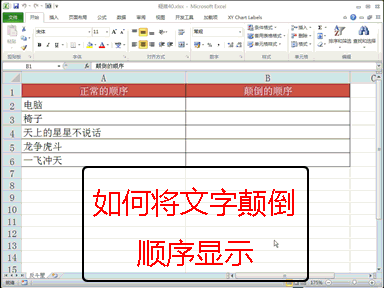
3.快速删除空白列
Excel制作表格时,我们通过大量的调整或运算等操作,大量的列出现了空白列,空白列又不在一起,单列删除工作量大不能选择。下面我们将实现快速删除批量的空白列,如下图:

4.快速删除空白行
上面谈到删除空白列,绝对少不了空白行的出现,下面我们将实现快速删除批量的空白行,如下图:
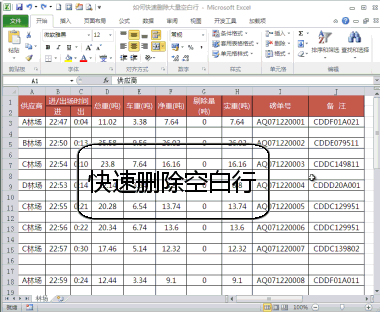
5.下面还有几种级技巧,不一一介绍了,如单元格制作斜线、自定义显示格式和隐藏不需要显示区域等。
请观看下图:
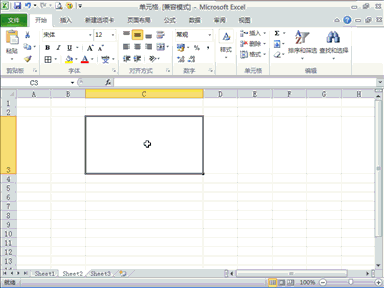

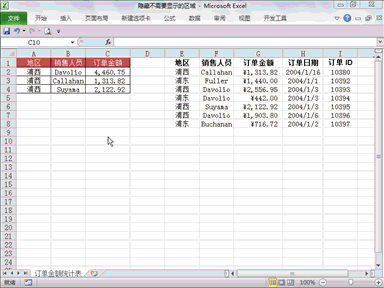
版权声明:本文内容由网络用户投稿,版权归原作者所有,本站不拥有其著作权,亦不承担相应法律责任。如果您发现本站中有涉嫌抄袭或描述失实的内容,请联系我们jiasou666@gmail.com 处理,核实后本网站将在24小时内删除侵权内容。